Si tenés varias cuentas de correo electrónico, podés consultarlas todas desde Gmail, sin tener que cambiar de aplicación o de navegador. En este artículo, te voy a explicar cómo podés importar y reenviar los correos de otras cuentas a tu cuenta de Gmail, y qué ventajas tiene hacerlo. También te voy a mostrar cómo podés dejar de importar o reenviar los correos cuando ya no los necesites.
Importar y reenviar correos: ¿qué diferencia hay? 🤔
Antes de empezar, es importante que sepas la diferencia entre importar y reenviar los correos de otras cuentas. Importar significa que podés traer a tu cuenta de Gmail todos los mensajes nuevos y antiguos de otra cuenta de correo electrónico, y que podés seguir recibiendo los mensajes que te lleguen a esa cuenta. Reenviar significa que podés enviar a tu cuenta de Gmail solo los mensajes nuevos que te lleguen a otra cuenta de correo electrónico, pero no los antiguos.
Cómo importar los correos de otra cuenta 📥
Si querés importar los correos de otra cuenta, tenés que seguir estos pasos:
- Cambiá la configuración de la otra cuenta para que permita conexiones seguras y el acceso POP3. Si no sabés cómo hacerlo, podés buscar en la ayuda de tu proveedor de correo electrónico.
- Cambiá tu configuración de Gmail para que pueda consultar el correo de la otra cuenta. Para eso, tenés que abrir Gmail en la computadora, hacer clic en Configuración, luego en Ver todos los ajustes, y después en la pestaña Cuentas e importación o Cuentas. En la segunda sección, hacé clic en Importar correo y contactos, y seguí los pasos que se indican en pantalla. Al final, hacé clic en Comenzar importación.
- Esperá a que se complete la importación. Este proceso puede tardar varios días, dependiendo de la cantidad de correos que tengas en la otra cuenta. Mientras tanto, podés seguir usando Gmail normalmente. Cuando se termine la importación, te llegará un correo de confirmación a tu cuenta de Gmail.
Cómo reenviar los correos de otra cuenta 📤
Si querés reenviar los correos de otra cuenta, tenés que seguir estos pasos:
- Si la otra cuenta es de Gmail, cambiá la configuración de esa cuenta para que reenvíe automáticamente los correos a tu cuenta de Gmail. Para eso, tenés que abrir la otra cuenta de Gmail en la computadora, hacer clic en Configuración, luego en Ver todos los ajustes, y después en la pestaña Reenvío y correo POP/IMAP. En la primera sección, hacé clic en Añadir una dirección de reenvío, e ingresá tu dirección de Gmail. Confirmá el reenvío desde tu cuenta de Gmail, y luego volvé a la otra cuenta de Gmail para activar el reenvío.
- Si la otra cuenta es de Yahoo, Outlook u otro servicio de correo electrónico, averiguá cómo podés reenviar automáticamente los correos de ese servicio a tu cuenta de Gmail. Normalmente, tenés que cambiar la configuración de la otra cuenta e ingresar tu dirección de Gmail como dirección de reenvío.
Cómo dejar de importar o reenviar los correos de otra cuenta 🛑
Si ya no querés importar o reenviar los correos de otra cuenta, tenés que seguir estos pasos:
- Si estás importando los correos, abrí la cuenta de Gmail a la que has importado los mensajes, hacé clic en Configuración, luego en Ver todos los ajustes, y después en la pestaña Cuentas. En el apartado “Consultar el correo de otras cuentas”, hacé clic en Eliminar junto a la cuenta cuyos correos ya no querés recibir.
- Si estás reenviando los correos, abrí la otra cuenta de correo electrónico desde la que estás reenviando los mensajes, y cambiá la configuración para desactivar el reenvío automático. Si querés borrar los correos que ya se han importado o reenviado, podés hacerlo desde tu cuenta de Gmail.
👉 Cómo liberar espacio en Gmail (y Drive)
Las ventajas de consultar el correo de otras cuentas desde Gmail 🙌
Como ves, consultar el correo de otras cuentas desde Gmail es muy fácil y tiene muchas ventajas. Podés tener todos tus correos en un solo lugar, sin tener que recordar varias contraseñas o abrir varias pestañas. Podés usar todas las funciones de Gmail, como las etiquetas, los filtros, la búsqueda avanzada o el asistente de Google, con los correos de otras cuentas. Y podés ahorrar espacio y tiempo, al no tener que duplicar o sincronizar los correos en varios dispositivos.
Así que ya sabés, si tenés varias cuentas de correo electrónico, no dudes en consultarlas desde Gmail. Es una forma práctica, segura y eficiente de gestionar tu comunicación.

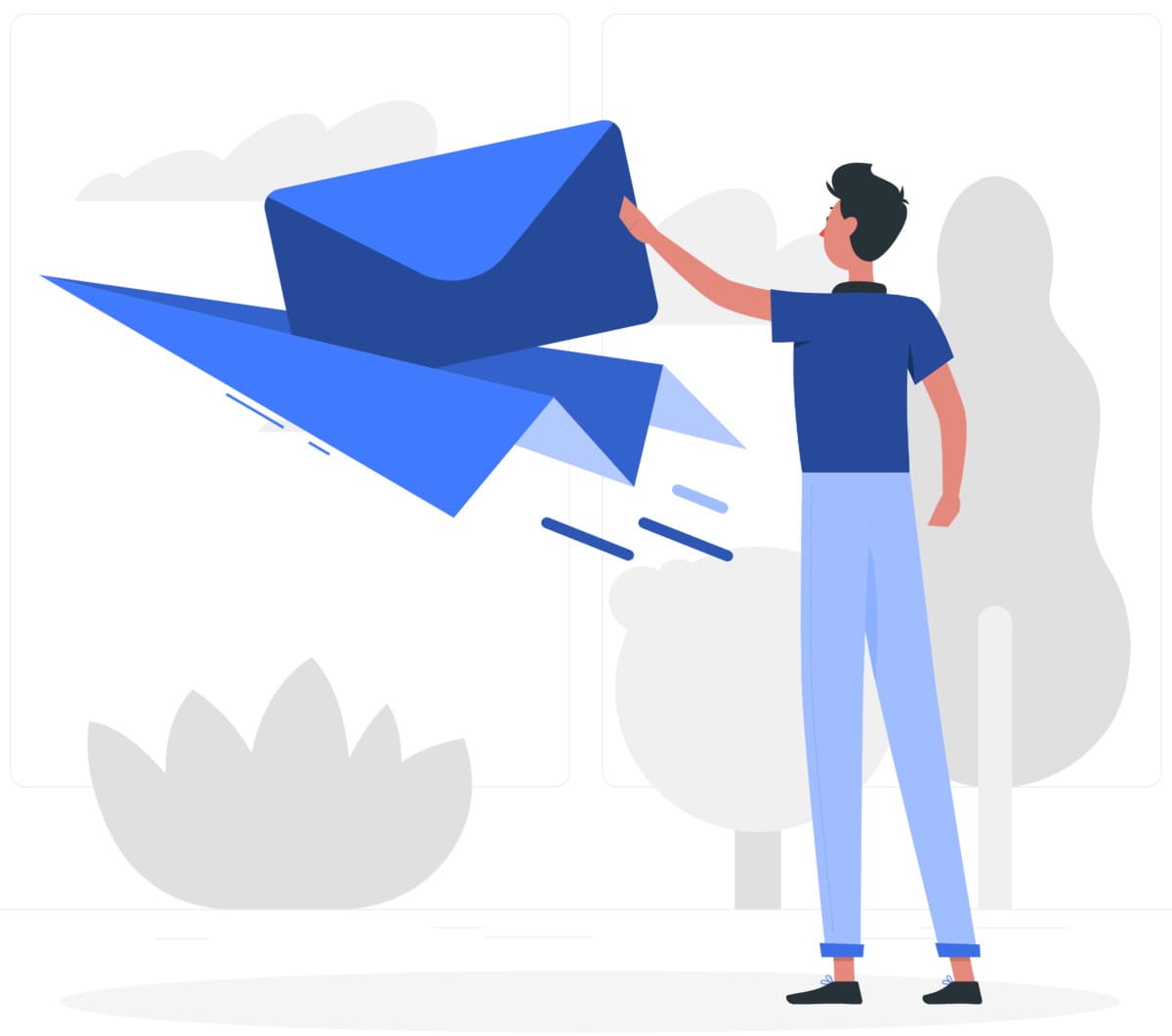
hola nacho como va??
bue la verdad es que a gmail lo están mejorando bastante
aunque yo uso yahoo! y no lo pienso cambiar
bueno saludos a vos, a gaby y a todos los que contribuyen
pa´hacer el blog.
chau!
(FrAnCkO)
PD: se me rompieron los parlantes
«lo están mejorando bastante» jajaja 😀
Si no lo probás, te lo perdés.
Saludos! 😉
GMail es EL servicio de e-mail. Cualquier otro, gatuito o pago, no le llega ni a los talones.